刪除win10 1709 3D對(duì)象文件夾的方法
不久之前微軟發(fā)布了win10系統(tǒng)的最新版本1709,很多用戶看見推送之后就安裝了新的版本,在安裝之后大家都發(fā)現(xiàn)在進(jìn)入資源管理器之后會(huì)多出一個(gè)文件夾:3D對(duì)象。這個(gè)文件夾對(duì)于我們的普通用戶來說是沒有什么意義的,因此很多用戶都想要將它從電腦中刪除,但是卻一直沒有找到合適的方法。小編在多次試驗(yàn)之后找到了一個(gè)可行性較高的教程,大家可以參考下面的步驟進(jìn)行刪除!
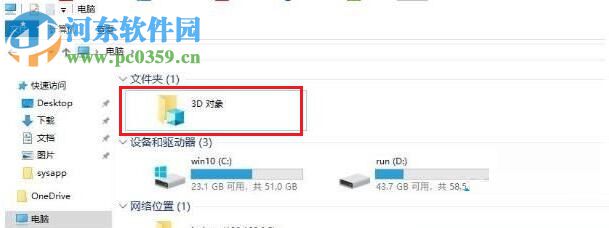 方法步驟:
方法步驟:方法一:
1、打開電腦之后進(jìn)入主界面,在桌面上按下快捷鍵:win+r,這樣就能進(jìn)入運(yùn)行界面了,接著輸入:regedit 并點(diǎn)擊下方的確定按鈕就可以進(jìn)入注冊(cè)表編輯器界面了!
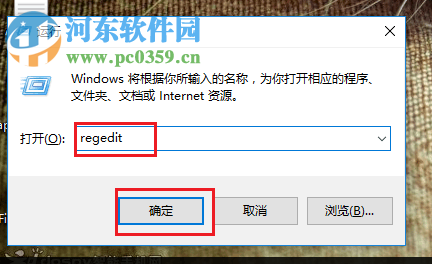
2、打開編輯器窗口之后使用鼠標(biāo)依次點(diǎn)擊左側(cè)的以下文件夾:
HKEY_LOCAL_MACHINESOFTWAREMicrosoftWindowsCurrentVersionExplorerMyComputerNameSpace
打開最后的NameSpace文件夾之后在下方會(huì)出現(xiàn)很多的子選項(xiàng),找到其中叫做:“{0DB7E03F-FC29-4DC6-9020-FF41B59E513A}”的一欄,將它從注冊(cè)表中刪除!
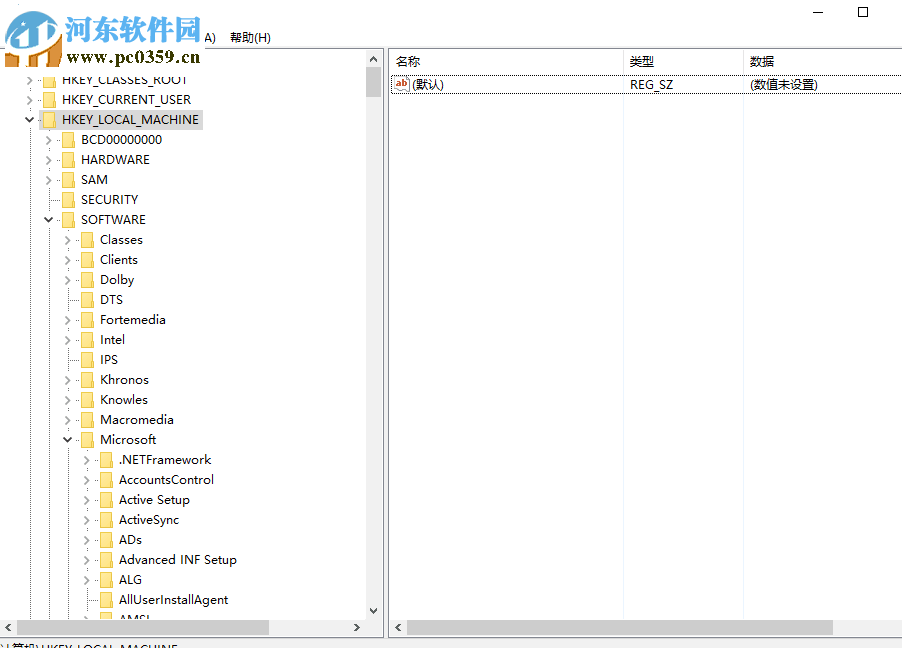
3、完成之后再次打開下面的文件夾:
HKEY_LOCAL_MACHINESOFTWAREWow6432NodeMicrosoftWindowsCurrentVersionExplorerMyComputerNameSpace
在NameSpace中刪除:“{0DB7E03F-FC29-4DC6-9020-FF41B59E513A}”文件夾。
PS:大家注意這個(gè)步驟和上一個(gè)步驟中的文件夾是不一樣的哦,因此要從software文件夾中重新開始打開!
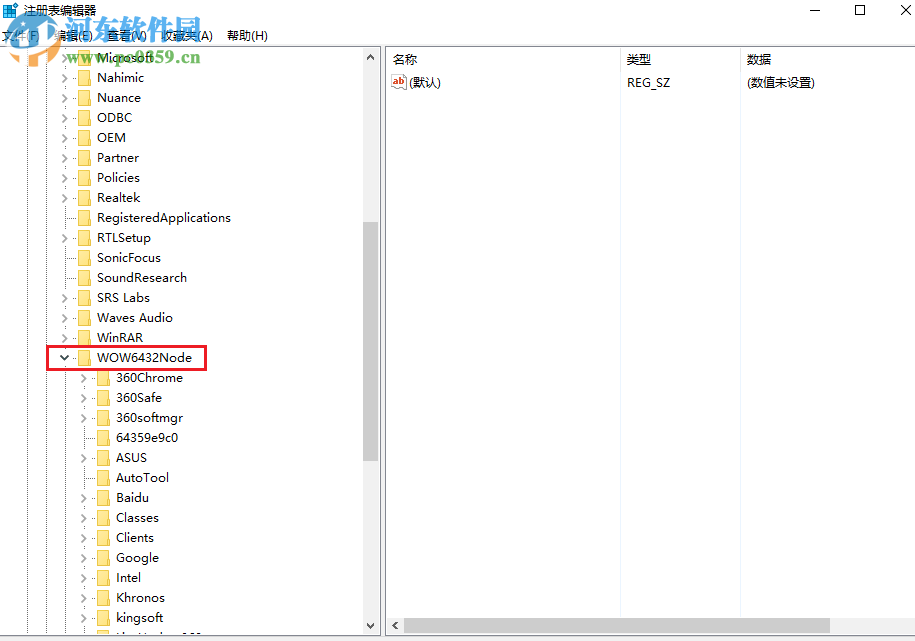
4、完成上面的刪除工作之后回到資源管理器界面中,刷新一下界面,此時(shí)3D對(duì)象文件夾就消失不見了!
PS:由于注冊(cè)表比較重要,大家在刪除之前最好對(duì)這些文件進(jìn)行備份。除此之外若是你刷新之后沒有刪除文件夾,可以將電腦重新啟動(dòng),因?yàn)樽?cè)表修改之后只有重新啟動(dòng)的電腦才能生效!
方法二:
還有一個(gè)方法也是非常有效的哦,也需要通過注冊(cè)表進(jìn)行操作:
1、使用鼠標(biāo)右鍵單擊桌面上的任意空白處,然后新建一個(gè)文本文檔。
2、建好之后雙擊打開它,將以下的代碼復(fù)制粘貼進(jìn)去:
Windows Registry Editor Version 5.00
[HKEY_LOCAL_MACHINESOFTWAREMicrosoftWindowsCurrentVersionExplorerFolderDescriptions{31C0DD25-9439-4F12-BF41-7FF4EDA38722}PropertyBag]
'ThisPCPolicy'='Hide'
[HKEY_LOCAL_MACHINESOFTWAREWOW6432NodeMicrosoftWindowsCurrentVersionExplorerFolderDescriptions{31C0DD25-9439-4F12-BF41-7FF4EDA38722}PropertyBag]
'ThisPCPolicy'='Hide'
3、接著使用鼠標(biāo)單擊左上角的文件-另存為選項(xiàng),在保存的時(shí)候?qū)㈩愋驮O(shè)置為所有類型,文件名稱可以隨意取,但是后綴一定要設(shè)置為“.reg”,設(shè)置好之后保存文檔。
4、最后一步,在桌面上雙擊這個(gè)新建的文檔,若是彈出提示點(diǎn)擊是選項(xiàng)即可。運(yùn)行之后回到資源管理器中刷新即可。
以上就是小編在win10 1709版本中刪除3D對(duì)象文件夾的方法了,如果你更新電腦之后沒有找到合適的解決方法,可以根據(jù)教程刪除一下注冊(cè)表試一試哦!
相關(guān)文章:
1. UOS文檔查看器怎么添加書簽? UOS添加書簽的三種方法2. Unix文件系統(tǒng)和pwd命令實(shí)現(xiàn)詳解3. deepin20時(shí)間顯示不準(zhǔn)確怎么調(diào)整? deepin時(shí)間校正方法4. 微軟發(fā)現(xiàn)蘋果 macOS 漏洞 可植入惡意軟件5. 統(tǒng)信uos系統(tǒng)怎么進(jìn)行打印測(cè)試頁和刪除打印機(jī)?6. qqprotect.exe是什么進(jìn)程?qqprotect.exe怎么禁止自動(dòng)啟動(dòng)?7. 統(tǒng)信uos操作系統(tǒng)怎么激活? 統(tǒng)信UOS系統(tǒng)家庭版激活教程8. VMware Workstation虛擬機(jī)安裝VMware vSphere 8.0(esxi)詳細(xì)教程9. Windows 注冊(cè)表LastKey鍵值的設(shè)置技巧10. 如何在電腦PC上啟動(dòng)Windows11和Linux雙系統(tǒng)
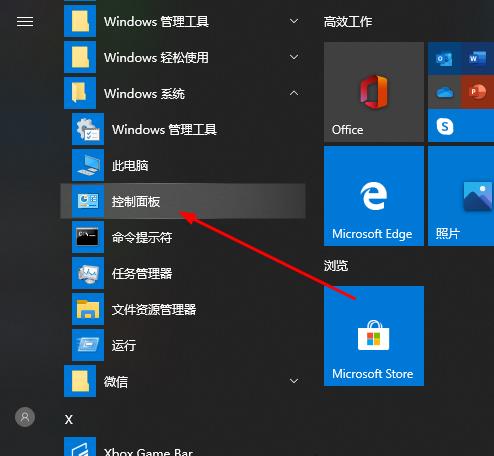
 網(wǎng)公網(wǎng)安備
網(wǎng)公網(wǎng)安備